Correction du problème de redémarrage de Roku
Divers / / November 28, 2021
Avec l'aide d'Internet, vous pouvez désormais regarder du contenu vidéo gratuit et payant sur votre téléviseur intelligent sans avoir besoin de connecter un câble réseau ou une clé USB. Plusieurs applications peuvent être utilisées pour la même chose, Roku étant l'une d'entre elles. Si votre Roku continue de geler ou si Roku continue de redémarrer, nous avons compilé une liste de solutions de dépannage Roku pour vous aider à résoudre ces problèmes. Alors, continuez à lire pour en savoir plus.

Contenu
- Comment résoudre le problème de redémarrage continu de Roku.
- Méthode 1: Débranchez les écouteurs
- Méthode 2: remplacer le câble HDMI
- Méthode 3: Annuler les modifications de configuration
- Méthode 4: Supprimer les chaînes indésirables de Roku
- Méthode 5: Vérifiez votre connectivité Internet
- Méthode 6: mettre à jour le logiciel Roku
- Méthode 7: Redémarrez Roku
- Étapes pour redémarrer Frozen Roku
- Méthode 8: Réinitialisation d'usine Roku
- Méthode 9: contactez l'assistance Roku
Comment résoudre le problème de redémarrage continu de Roku
Roku est une plate-forme multimédia numérique matérielle permettant aux utilisateurs de diffuser du contenu multimédia à partir de diverses sources en ligne. Cette invention fantastique est à la fois efficace et durable. Voici quelques techniques de dépannage simples qui vous aideront à vous débarrasser de ces problèmes.
Commençons d'abord par les correctifs liés au matériel.
Méthode 1: Débranchez les écouteurs
Parfois, lorsque des écouteurs sont connectés à la télécommande, Roku continue de redémarrer de manière aléatoire. Voici comment y remédier :
1. Déconnectervotre Roku de l'alimentation pendant environ 30 secondes.
2. Maintenant, débrancher les écouteurs de la télécommande.
3. Retirez les piles et gardez-les de côté pendant 30 secondes.
4. Insérez les piles et redémarrez (reportez-vous à la méthode 7 dans cet article) votre Roku.
5. Vérifier les mises à jour (reportez-vous à la méthode 6 ci-dessous) et le problème devrait être résolu maintenant.
Méthode 2: remplacer le câble HDMI
Souvent, un problème dans le câble HDMI peut déclencher le problème de redémarrage de Roku.
1. Connectez le câble HDMI avec un port différent sur l'appareil Roku.
2. Remplacer le câble HDMI avec un nouveau.

Cela peut sembler étrange, mais de nombreux utilisateurs ont confirmé que cela s'est avéré utile.
Lire aussi :Comment convertir un câble coaxial en HDMI
Méthode 3: Annuler les modifications de configuration
Si vous avez apporté des modifications à la configuration ou ajouté de nouvelles applications, celles-ci peuvent entraîner le blocage de Roku ou Roku continue de redémarrer ou de geler des problèmes.
1. Lister les changements vous avez fait sur Roku.
2. Annuler chacun d'entre eux un par un.
Méthode 4: Supprimer les chaînes indésirables de Roku
Il a été observé qu'une utilisation excessive de la mémoire peut conduire à ce que Roku continue de redémarrer et de se bloquer plus souvent. Si vous n'utilisez pas certains canaux depuis longtemps, pensez à désinstaller pour libérer de l'espace mémoire et potentiellement résoudre le problème en question.
1. appuie sur le Accueil  bouton de la télécommande Roku.
bouton de la télécommande Roku.
2. Ensuite, sélectionnez la chaîne que vous souhaitez supprimer et appuyez sur le bouton Star bouton.
bouton.
3. Sélectionner Supprimer la chaîne de la liste d'options qui s'affiche maintenant à l'écran.
4. Confirmez la suppression dans le rapide qui apparaît.
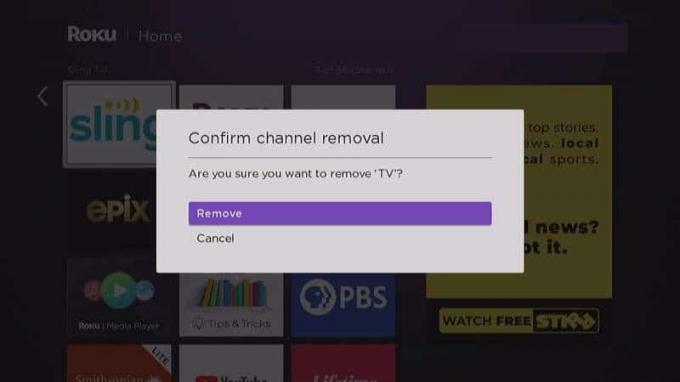
Méthode 5: Vérifiez votre connectivité Internet
Lorsque la connexion réseau n'est pas stable ou n'atteint pas les niveaux ou les vitesses requis, Roku continue de se bloquer ou de redémarrer. Par conséquent, il est préférable de s'assurer que :
- Vous utilisez un stable et rapide connexion Wi-Fi avec un limite de bande passante adéquate.
- Si cela fonctionne, alors considérez reconfigurer la connexion Wi-Fi à utiliser avec Roku.
- Si la force/vitesse du signal n'est pas optimal, connectez Roku via câble Ethernet au lieu.

Lisez ici pour les solutions de dépannage Roku sur Conseils pour améliorer la connexion sans fil à l'appareil Roku Streaming.
Discutons maintenant des méthodes de dépannage liées aux logiciels pour résoudre les problèmes de Roku qui se bloquent et Roku ne cesse de redémarrer.
Lire aussi: Connexion Internet lente? 10 façons d'accélérer votre Internet !
Méthode 6: mettre à jour le logiciel Roku
Comme c'est le cas pour chaque application, des mises à jour régulières sont importantes pour que Roku fonctionne sans erreur. Si Roku n'est pas mis à jour vers sa dernière version, suivez ces étapes pour le mettre à jour :
1. Tenez le Accueil bouton sur la télécommande et accédez à Paramètres.
bouton sur la télécommande et accédez à Paramètres.
2. Maintenant, sélectionnez Système > Mise à jour du système, comme indiqué ci-dessous. Les version actuelle s'affichera à l'écran avec sa date et son heure de mise à jour.

3. Pour vérifier les mises à jour disponibles, le cas échéant, sélectionnez Vérifie maintenant.
4. Le Roku va mettre à jour automatiquement à sa dernière version et redémarrer.
Méthode 7: Redémarrez Roku
Le processus de redémarrage de Roku est similaire à celui d'un ordinateur. Redémarrer le système en le faisant passer de ON à OFF puis en le rallumant aiderait à résoudre ces problèmes.
Noter: À l'exception des téléviseurs Roku et de Roku 4, les autres versions de Roku ne sont pas livrées avec un Interrupteur marche / arrêt.
Suivez les étapes mentionnées ci-dessous pour redémarrer votre appareil Roku à l'aide de la télécommande :
1. Sélectionner Système en appuyant sur la Accueil bouton.
bouton.
2. Maintenant, choisissez Redémarrage du système > Redémarrage, comme illustré ci-dessous.
3. Il vous demandera de confirmez le redémarrage pour éteindre puis rallumer votre lecteur Roku. Confirmez la même chose.

4. Roku va tourner DÉSACTIVÉ. Attendez qu'il soit alimenté AU.
5. Allez au Page d'accueil et commencez à diffuser.
Étapes pour redémarrer Frozen Roku
En raison d'une mauvaise connectivité réseau, Roku peut se bloquer. Par conséquent, suivez les étapes indiquées pour redémarrer Roku gelé :
1. appuie sur le Accueil  bouton cinq fois.
bouton cinq fois.
2. Frappez le Flèche vers le haut une fois que.
3. Ensuite, appuyez sur le Rembobiner bouton deux fois.
4. Enfin, appuyez sur le Avance rapide bouton deux fois.
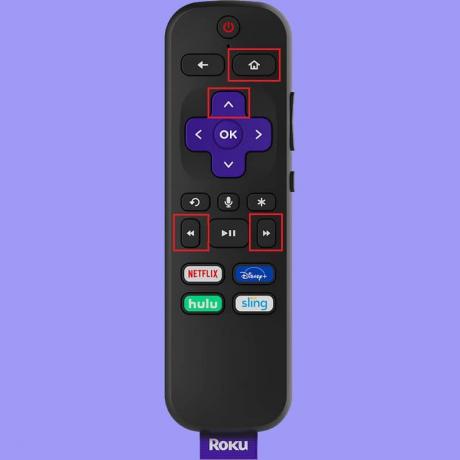
Roku va redémarrer maintenant. Attendez qu'il redémarre complètement, puis vérifiez si Roku est toujours gelé ou fonctionne correctement.
Méthode 8: Réinitialisation d'usine Roku
Parfois, Roku peut nécessiter un dépannage mineur, tel que le redémarrage de l'appareil ou la réinitialisation de la connexion réseau et à distance pour restaurer ses performances habituelles. Si cela ne fonctionne pas, vous devez réinitialiser Roku aux paramètres d'usine pour supprimer toutes ses données précédentes et les remplacer par des données fraîchement installées et sans bogue.
Noter: Après la réinitialisation d'usine, l'appareil nécessiterait la réinstallation de toutes les données précédemment stockées.

Vous pouvez soit utiliser le Paramètres option pour une réinitialisation d'usine ou le Touche de réinitialisation sur Roku pour effectuer sa réinitialisation matérielle, comme expliqué dans notre guide Comment effectuer une réinitialisation matérielle et logicielle de Roku.
Méthode 9: contactez l'assistance Roku
Si aucune des méthodes ci-dessus n'a résolu ce problème, essayez de contacter l'assistance Roku via le Page Web d'assistance Roku. Il fournit un service 24X7 à ses utilisateurs.
Conseillé:
- Correction de HBO Max ne fonctionnant pas sur Roku
- Android TV vs Roku TV: quel est le meilleur ?
- Réparer la tablette Amazon Fire ne s'allume pas
- Comment connecter Kindle Fire à un téléviseur
Nous espérons que ce guide vous a été utile et que vous avez pu Fix Roku continue de redémarrer ou de se bloquer problème. Faites-nous savoir quelle méthode a fonctionné le mieux pour vous. Si vous avez des suggestions de questions concernant cet article, n'hésitez pas à les déposer dans la section commentaires ci-dessous.



